
- •1Основные приемы работы
- •1.1Основные приемы работы в excel
- •1.1.1Вставка текста на рабочий лист
- •1.1.2Вставка формулы
- •1.1.3Переименование листа
- •1.1.4Построение таблицы
- •1.1.5Вставка формул в ячейки
- •1.1.5.1Мастер функций
- •1.1.6Построение диаграмм
- •1.1.7Копирование рабочего листа
- •1.1.8Создание листа в режиме формул
- •1.1.9Подготовка листов к печати
- •1.1.10 Экспорт рабочих листов из Ехсеl в Word
- •1.1.11Вставки копии экрана в ехсеl и word.
- •1.2.6Стили заголовков
- •1.2.7Создание колонтитулов.
- •1.2.8Составление оглавления
- •2Методические указания по выполнению лабораторных работ
- •2.1Создание макета отчета
- •2.2.2.2Графическое решение уравнений
- •2.2.2.3Точное решение уравнения
- •2.3Лабораторная работа № 2 Обработка таблиц.
- •2.3.1Задание:
- •2.3.2Методические указания по выполнению работы
- •2.4Лабораторная работа № 3 Фильтрация данных. Автофильтр.
- •2.4.1Методические указания по выполнению работы
- •2.4.1.1Преобразование таблицы в список.
- •2.4.1.2Автофильтрация данных
- •Фильтрация по точному значению
- •Фильтрация по шаблону.
- •Фильтрация по диапазону значений
- •2.8Лабораторная работа № 7 Связанная консолидация таблиц.
- •2.8.1Задание
- •2.8.2Методические указания по выполнению работы.
- •Приложение 1
- •Приложение 2
- •Оглавление
МИНИСТЕРСТВО ОБРАЗОВАНИЯ И НАУКИ РОССИЙСКОЙ ФЕДЕРАЦИИ НЕГОСУДАРСТВЕННОЕ ОБРАЗОВАТЕЛЬНОЕ УЧРЕЖДЕНИЕ ВЫСШЕГО ПРОФЕССИОНАЛЬНОГО ОБРАЗОВАНИЯ «МЕЖДУНАРОДНЫЙ ИНСТИТУТ РЫНКА»
ЛАБОРАТОРНЫЙ ПРАКТИКУМ ПО EXCEL Методические указания к лабораторным работам для студентов заочной формы обучения
САМАРА 2009
Составитель: Половнев Владимир Евгеньевич
УДК 681.3.06
ЛАБОРАТОРНЫЙ ПРАКТИКУМ ПО EXCEL. Методические указания к лаботаторным работам.для студентов заочной формы обучения/составитель В.Е. Половнев – Самара: МИР, 2009
Методические указания содержат задания, указания по выполнению и оформлению лабораторных работ покурсу «Информатика»
Пособие предназначается для студентов заочной формы обучения по специальностям 060400 «Финансы и кредит», 060800 «Экономика и управление на предприятии», 061100 «Менеджмент организации», 061500 «Маркетинг и реклама», 061000 «Государственное и муниципальное управление».
Печатается по решению Редакционн-издательского совета
Международного института рынка
Рецензент: к.т.н., доцент Н.Я. Лищинский
1Основные приемы работы
1.1Основные приемы работы в excel
1.1.1Вставка текста на рабочий лист
Текст на рабочем листе может располагаться или в ячейке (текстовые данные) или в объекте «Надпись».
В случае расположения текста в ячейках, в каждой ячейке должен располагаться логически завершенный блок текста.
Чтобы поместить на рабочий лист большой объема текста удобней воспользоваться объектом «Надпись».
Чтобы поместить объект «Надпись» на рабочий лист надо выполнить следующие действия:
- нажать кнопку «Рисование» на панели инструментов «Стандартная»
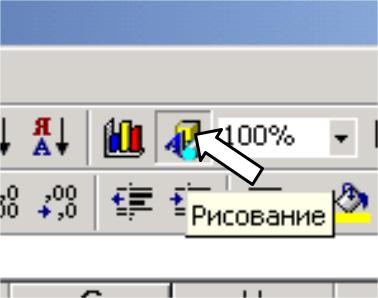
- на открывшейся внизу панели инструментов «Рисование» нажать кнопку «Надпись»

- курсором мыши (тонкий черный крест) обрисовать прямоугольник, в который затем будет помещен текст. Работа с текстом аналогична работе в редакторе WORD.
1.1.2Вставка формулы
Для вставки и составления формулы используется редактор «Microsoft Equations 3.0».
Редактор «Microsoft Equations 3.0» запускается командой «ВставкаОбъект… Microsoft Equations 3.0».
В редакторе формул формула набирается в прямоугольной рамке с заштрихованными границами. Ввод символов осуществляется с помощью клавиатуры или с использованием панели инструментов «Формула».
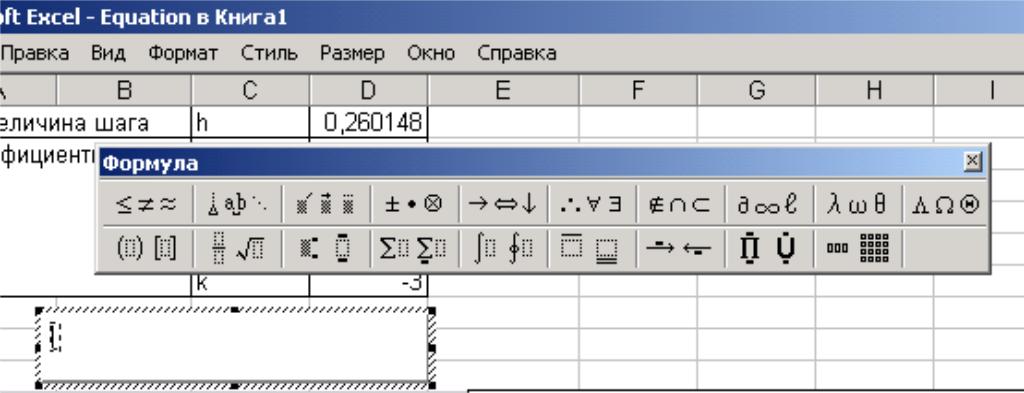
После того как формула набрана - щелкнуть левой кнопкой мыши в любом месте документа.
Для редактирования формулы – щелкнуть по ней два раз левой кнопкой мыши. После этого откроется редактор «Microsoft Equations 3.0» с этой формулой.
1.1.3Переименование листа
Для изменение названия листа:
- щелкнуть по вкладке листа правой кнопкой мыши и выбрать команду «Переименовать».

- на клавиатуры набрать новое имя и нажать клавишу «Enter».
1.1.4Построение таблицы
При построении таблиц используются следующие правила:
- не допускается вставка пустых строк и столбцов (допускается вставка пустой строки для отделения итоговых данных от остальной таблицы).
- не допускается разрывать текстовые данные на несколько ячеек;
- текстовые и числовые данные располагаются в разных ячейках;
- коэффициенты, которые могут изменяться по условию задачи (например: курс доллара), размещать в отдельных ячейках, а не в формуле;
- при вводе данных обязательно соблюдать формат данных;
- желательно отделять таблицу пустыми строчками и столбцами от остальных данных расположенных на листе
1.1.5Вставка формул в ячейки
Вставлять формулы в ячейки можно как вручную с помощью клавиатуры, так с помощью мастера формул. В формулы вместо чисел помещаются ссылки на ячейки, в которых эти числа находятся. Если в формуле встречается ссылка на коэффициенты, то эта ссылка должна быть абсолютной.
При вставке формул вручную надо выполнять следующие требования:
- формула всегда начинается со знака «=»;
- количество открывающих скобок «(» и закрывающих «)» должно быть одинаковое.
1.1.5.1Мастер функций
Для ввода сложных формул используется мастер функций.
Последовательность работы следующая:
1. Поставить курсор в ячейку, в которой производятся вычисления.
2. Запустить «Мастер функций», нажав на кнопку «Вставка функции» в строке формул.
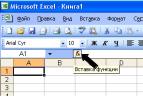
3. В открывшемся окне выбрать Категорию функции и саму функцию.

4. Откроется окно, в левом верхнем углу которого будет записана выбранная функция.
5. В строки ввода аргументов вставить аргументы
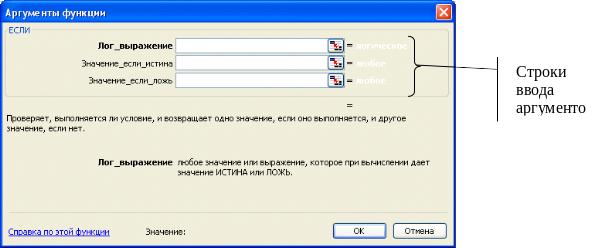
7. Если в качестве аргумента используется другая функция (вложенная), в этом случае надо поставить курсор в нужную строку и повторно запустить мастер функций, который будет располагаться в левом углу строки «Формул».

8. Выбрать нужную функцию, если в списке нет нужной функции – «Другие функции…». В этом случае откроется окно «Мастер функций».
